复制图层快捷键,小猪教您ps复制图层快捷键
- 时间:2018年06月07日 11:33:27 来源:魔法猪系统重装大师官网 人气:10792
在使用PS制作图片的时候,被一个问题困住了,我在一个图层里设置了渐变叠加,同时我有需要复制这个图层的一部分到新的图层里面,但是选中,然后复制,发现效果没有复制过来,那ps复制图层快捷键是什么?下面,小编给大家讲解ps复制图层快捷键的操作技巧。
在Adobe Photoshop中简单快捷复制图层是很重要的一步,而且省去很多时间,需要每做一步都保存一下。许多新的伙伴们刚刚入手的不知道如何操作快捷键呢,造成不少的麻烦,下面,小编给大家整理些ps复制图层快捷键的操作技巧。
ps复制图层快捷键
方法一:Ctrl + Alt 拖动复制
切换到移动工具,并选择当前图层。
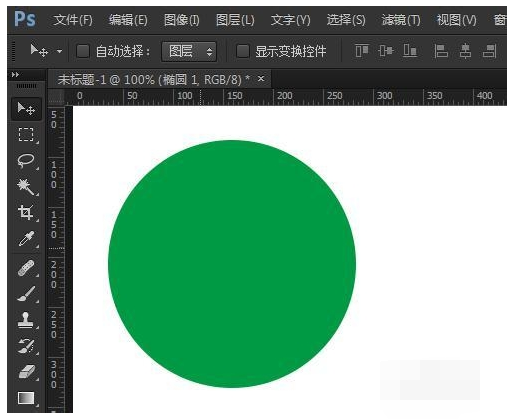
复制图层载图1
(前提是移动工具时)按住Alt键拖动当天图层内容,如果要锁定水平、垂直或者45°角移动复制,可以同时按住Shift键,快速实现拖动复制图层。
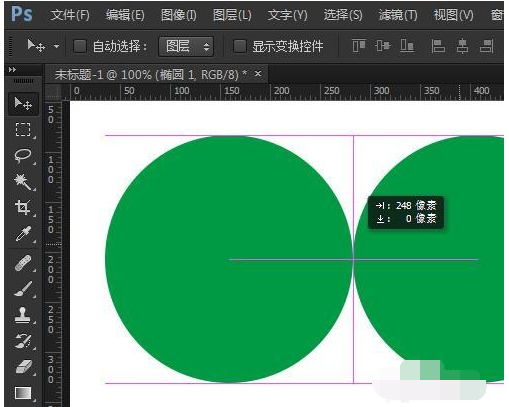
快捷键载图2
如果不是移动工具,可以按住Ctrl + Alt + t拖动图层实现拖动复制,不过有些工具不支持临时透明工具,比如工笔工具时就不支持Ctrl临时切换到移动透明。
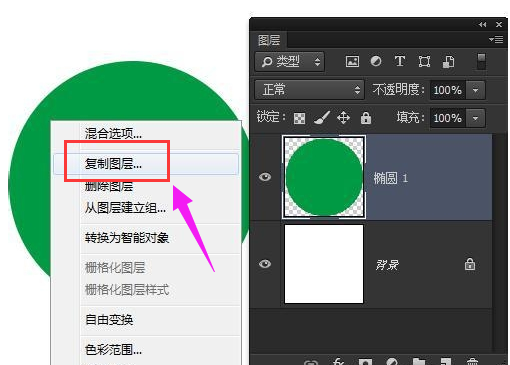
快捷键载图3
方法二:右键复制图层
矩形选框工具或者套索工具时,在图层上右键单击,选择复制图层。
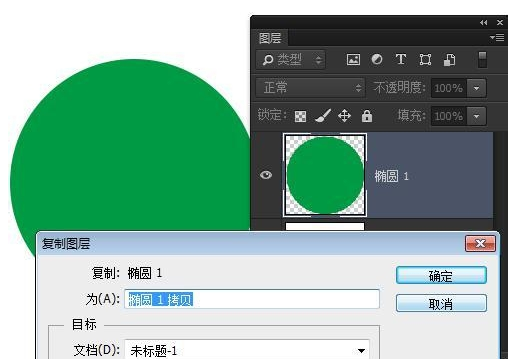
复制快捷键载图4
在弹出的复制图层对话框中输入新复制图层的名称,下面的目标选择本文档(如果要复制到其他文档可以选择其他文档)
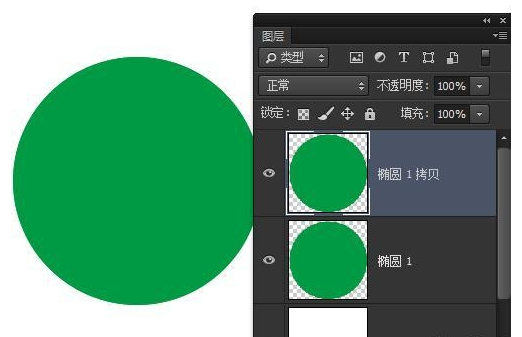
快捷键载图5
快速复制图层成功
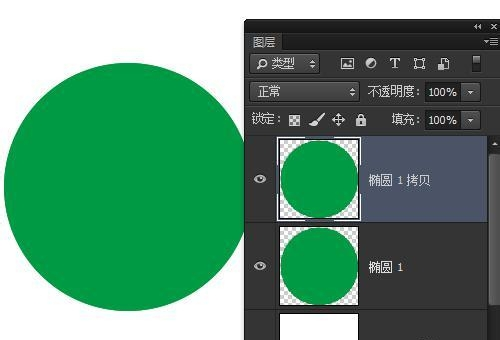
ps载图6
方法三:快捷键法
选择要复制的图层,按快捷键Ctrl + J,没有复制对话框提示,一键复制图层。
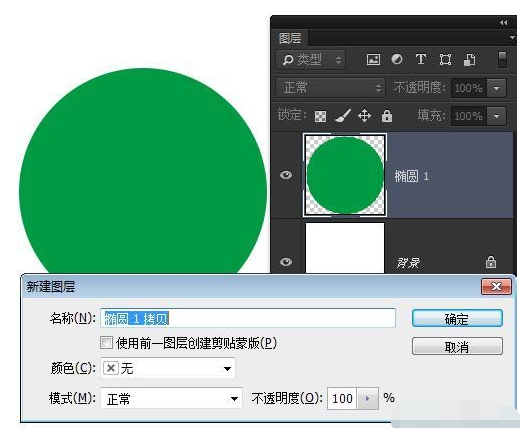
复制快捷键载图7
如果想在复制图层的同时弹出设置图层对话框,可以按快捷键Ctrl + Alt + J
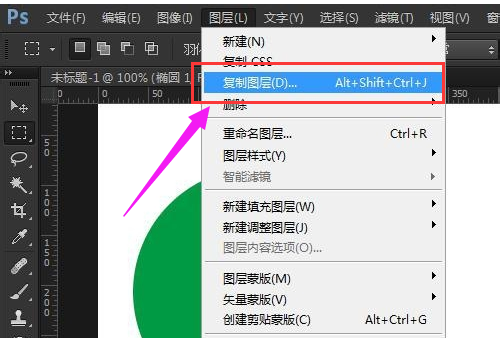
复制快捷键载图8
方法四:图层菜单复制
选择图层菜单>复制图层
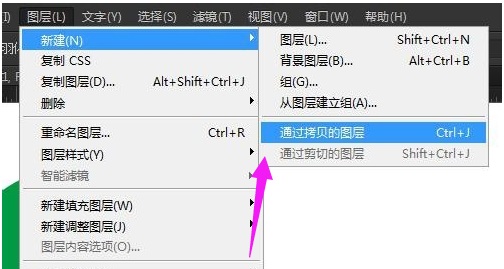
快捷键载图9
也可以选择图层菜单>新建>通过拷贝的图层来复制图层
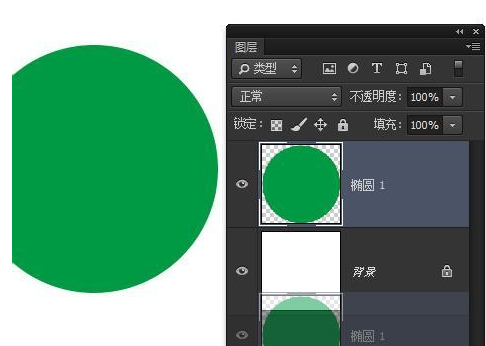
复制图层载图10
方法五:图层面板复制
在图层面板中选择图层,拖动到图层面板右下角的新建图层按钮上,松开手后,就会自动新建复制一个图层
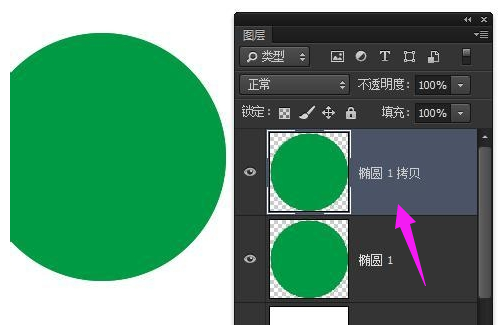
复制图层载图11
复制图层成功
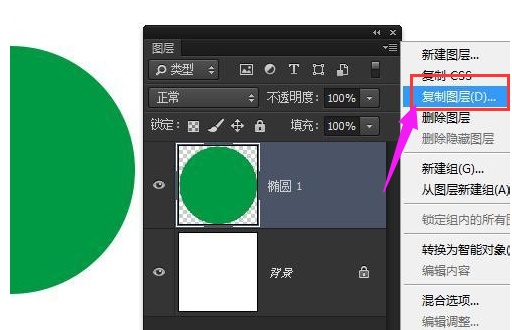
ps载图12
当然也可以选择图层面板菜单复制图层(方法和前面的类似)
以上就是ps复制图层快捷键的方法了。
快捷键,ps,复制快捷键,复制图层








